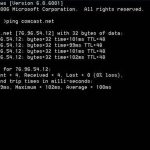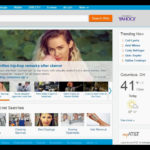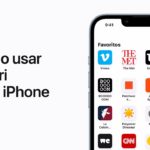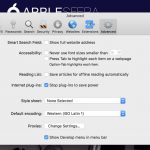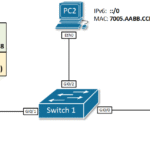En Safari, cada vez que visitas un sitio web, la URL está oculta y no puedes ver la dirección completa, sólo se muestra el dominio del sitio web. Por ejemplo, sólo se muestra tecnobloggers.com cuando visitas un artículo en este sitio en lugar de (https://tecnobloggers.com/delete-search-history-messenger/) la URL completa.
Afortunadamente, hay una configuración que permite cambiar la barra de direcciones para que puedas ver la dirección completa en lugar de tener que hacer clic en la barra de direcciones cada vez que quieras ver la URL completa.
Mostrar la dirección completa del sitio web Safari Mac
1. Ir a Safari .
2. Haz clic en Preferencias en el menú de Safari.
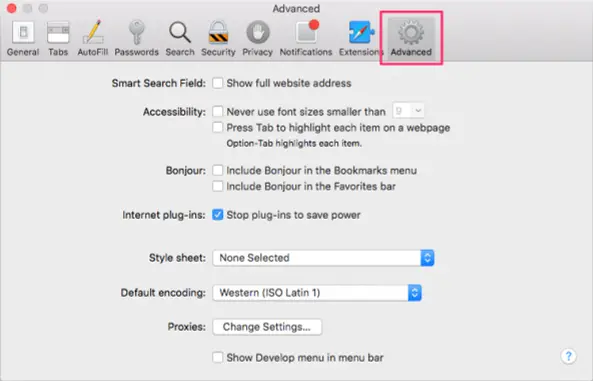
3. Haz clic en la pestaña Avanzado .
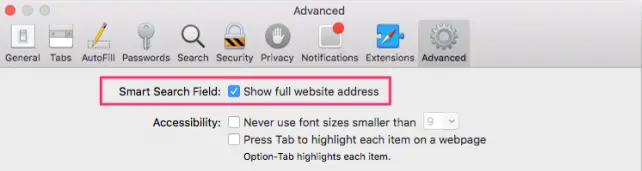
4. En el campo de búsqueda inteligente, seleccione Mostrar la dirección completa del sitio web .
5. Cerrar Preferencias . Cuando visites una página web, podrás ver la dirección completa de la misma sin tener que hacer clic en la barra de direcciones cada vez.
Mostrar la dirección completa del sitio web iPhone o iPad
1. Ir a Safari .
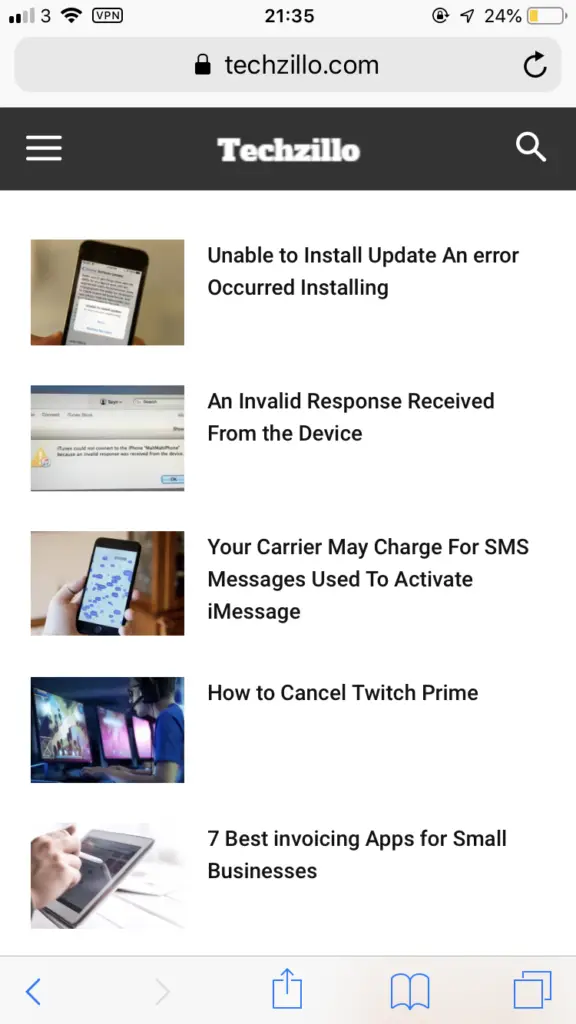
2. Visita un sitio web en Safari.
3. Haz clic en el URL .
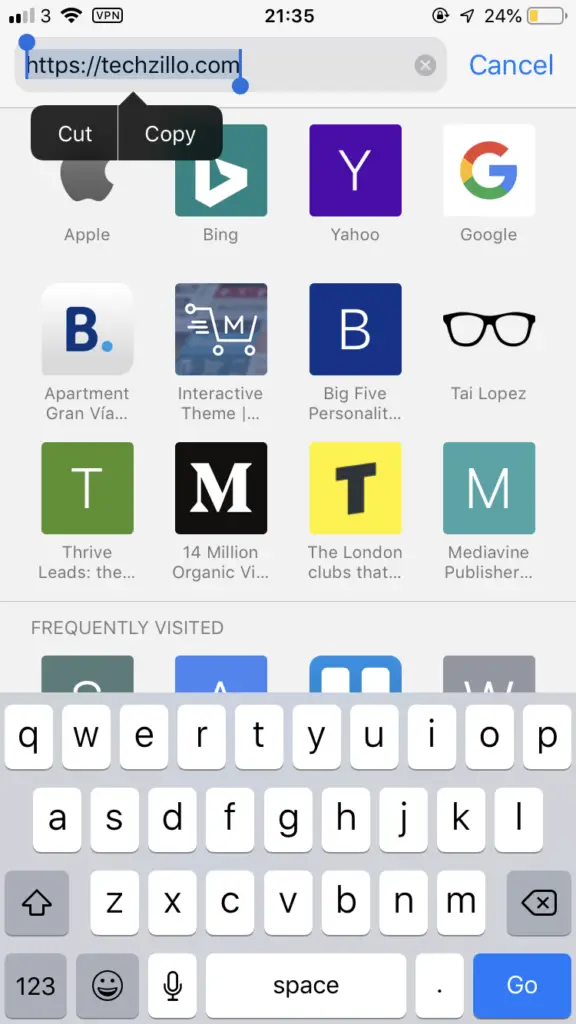
4. Mantener la URL; Seleccionar todo ; Copiar .
No puedo ver la dirección completa del sitio web
Si no puedes ver la dirección completa del sitio web en Safari incluso después de cambiar los ajustes, tendrás que reiniciar tu Mac o dispositivo iOS para que los ajustes empiecen a funcionar. Si aún no puedes ver la URL completa en este punto, puedes desmarcar el ajuste, cerrar las preferencias y volver a activar el ajuste.
Después de hacer esto, puedes reiniciar tu dispositivo iOS y podrás ver la dirección completa cuando visites un sitio web.